आज कई लोग इंटरनेट को लगभग एक सार्वभौमिक बुराई के रूप में प्रस्तुत करते हुए डांटते हैं। कथित तौर पर, इसमें कुछ भी उपयोगी नहीं है, और अगर है, तो इसे अभी भी वहां खोदने की जरूरत है, क्योंकि यह (उपयोगी) कचरे और संदिग्ध सामग्री के कचरे के बीच धीरे-धीरे खो जाता है। खैर, शायद इसमें कुछ सच्चाई है, लेकिन केवल एक अंश।

नियमित सफाई
इंटरनेट उपयोगकर्ता का प्रत्यक्ष प्रतिबिंब है। यदि आप अपने यैंडेक्स खोज इतिहास को हटाने से पहले देखे गए पृष्ठों की सूची देखते हैं, विशेष रूप से कम या ज्यादा लंबे समय के लिए, तो आप इस कंप्यूटर का उपयोग करने वाले व्यक्ति का काफी सटीक चित्र बना सकते हैं। जैसा कि वे कहते हैं, जो खोजता है वह पाता है। यदि आप नहीं चाहते कि आपकी वेब ब्राउज़िंग किसी के द्वारा खोजी जाए, तो आपको यह सरल ऑपरेशन सीखने की आवश्यकता है। इसके अलावा, मानव कारक के अलावा, एक और है - एक तकनीकी, जो अनुशंसा करता है कि एक सक्रिय उपयोगकर्ता अपने पीसी के सामान्य संचालन को बनाए रखने के लिए हर कुछ दिनों में यांडेक्स खोज इतिहास को साफ़ करें।
पटरियों को ढंकना

अगर आपका काम छुपाना हैइस तथ्य का बेहतर आधा है कि आपने कंप्यूटर पर काम नहीं किया, लेकिन साइटों को सर्फ करने में मज़ा आया, तो सबसे सरल सफाई प्रक्रिया काफी है - देखे गए पृष्ठों को हटाना। तो, यांडेक्स में खोज इतिहास कहां है? हम खिड़की खोलते हैं और ऊपर देखते हैं और दाईं ओर एक अच्छा रिंच आइकन खींचा जाता है, हमें इसकी आवश्यकता होती है। बाईं माउस बटन के साथ उस पर क्लिक करके, हमें संभावित क्रियाओं के मापदंडों के साथ एक विंडो मिलती है। के बारे में सूची के बीच में आप "इतिहास" देख सकते हैं। इस आइटम पर क्लिक करके, आप या तो यांडेक्स में संपूर्ण खोज इतिहास, या केवल कुछ पृष्ठों को हटा सकते हैं। यह इस विशेष ब्राउज़र में काम करने के बारे में है। यदि आप काम करते हैं, उदाहरण के लिए, Google क्रोम में, लेकिन इस खोज प्रणाली का उपयोग करते हैं, तो क्रियाओं की योजना आइकन में संशोधन के साथ समान रहती है: यह एक कुंजी नहीं होगी, बल्कि तीन धारियां होंगी, लेकिन वे एक ही स्थान पर स्थित हैं. यैंडेक्स सिस्टम में पंजीकृत उपयोगकर्ताओं के लिए, खोज बार सेवाओं की एक विस्तृत श्रृंखला प्रदान करता है: एक क्वेरी टाइप करते समय, पसंदीदा पृष्ठ प्रदर्शित करते समय संकेत देता है, आदि। यदि आप जानना चाहते हैं कि यांडेक्स में अपने खोज इतिहास को कैसे हटाया जाए (ताकि यह करता है) क्वेरी बार में नहीं दिखें), तो आपको सेटिंग में जाना चाहिए और उन विकल्पों के बगल में स्थित बॉक्स को अनचेक करना चाहिए जिनकी आपको अभी आवश्यकता नहीं है।
कचरा से छुटकारा
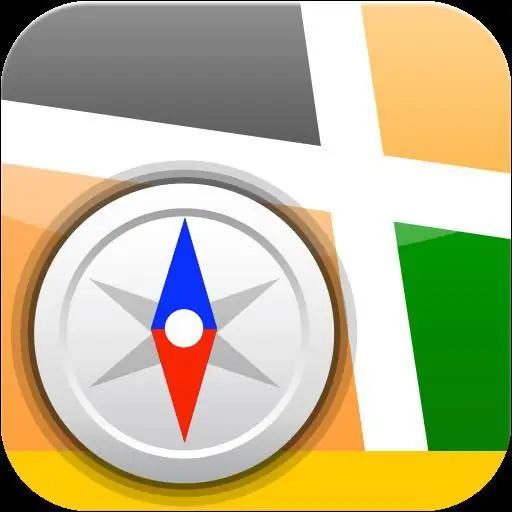
यदि लक्ष्य कंप्यूटर के सामान्य संचालन को बनाए रखना है, तो पृष्ठों के अलावा, आपको कैशे को भी हटाना होगा। यह किस तरह का जानवर है? सीधे शब्दों में कहें, एक स्मार्ट मशीन आपके द्वारा देखी जाने वाली साइटों को याद रखती है।बाकी की तुलना में अधिक बार, और उनसे डेटा का हिस्सा बचाता है। यह सब कंप्यूटर डिस्क पर संग्रहीत है और केवल आवश्यकतानुसार अपडेट किया जाता है। इस प्रकार, काम में तेजी आती है और यातायात बच जाता है। लेकिन ऐसे रिक्त स्थान के लिए आवंटित स्मृति के अपने भंडार हैं, जो असीमित से बहुत दूर हैं। एक पीसी के संचालन में कई समस्याओं का उन्मूलन ठीक इस तथ्य से शुरू होता है कि इन "पूंछ" को हटाने की जरूरत है। हम "यांडेक्स में खोज इतिहास को कैसे हटाएं" परिदृश्य के अनुसार कार्य करते हैं, लेकिन कैश को हटाने के सुझाव के बगल में एक मार्कर जोड़ना सुनिश्चित करें। वैसे, इतिहास को हटाने से परेशान न होने के लिए, आप इसका उपयोग कर सकते हैं विशेष "गुप्त" मोड, जिसमें सभी विज़िट किए गए स्थान इसमें परिलक्षित नहीं होते हैं। इसके सरल को सक्षम करें - एक साथ N, Ctrl और Shift दबाकर।






